
Windows 10 omogućuje vam povezivanje drugog zaslona na računalo i prijenosno računalo i prikaz na njemu slike u jednom od 4 načina. Razmislite kako spojiti drugi monitor na računalo u sustavu Windows 10 kako biste proširili radni prostor (tijekom rada s urednicima i programima za simulaciju) ili duplicirali sliku. Na isti se način slika visoke razlučivosti prikazuje na velikom TV ekranu.
sadržaj- Fizička razina
- Fizička povezanost s računalom i prijenosnim računalom
- Pratite postavku izlaznog slike
Fizička razina
Da biste povezali drugi monitor na prijenosno računalo ili računalo, potreban vam je besplatan priključak na video kartici. Svi moderni grafički akceleratori opremljeni su s 2-4 pina, ponekad se nađe i par istih. Prvo se moraju upotrijebiti.
Drugi način je korištenje različitih sučelja za svaki zaslon ako video kartica nije opremljena s par identičnih priključaka. Jedan se monitor povezuje putem modernog HDMI-ja, a drugi putem DisplayPort-a, DVI-ja ili stare VGA, ovisno o tome koji su priključci na monitoru / TV-u.
Ako ne možete povezati uređaje kroz iste izlaze, trebat će vam razdjelnik (aka razdjelnik signala i razdjelnik), ali u tom slučaju kvaliteta slike opada, u dinamičnim scenama (filmovi, igre) brzina kadrova vidljivo opada..

Četvrta opcija je uporaba adaptera. Zapravo, kada video kartica ima samo moderne izlaze, a na nju trebate spojiti novi monitor i stari putem VGA. Za prvu se koristi HDMI ili DisplayPort, za drugu je situacija složenija. Na monitor je spojen VGA kabel, na drugi kraj priključen je VGA na HDMI adapter, a kroz njega se uređaj spaja na video karticu.

Mnogo je kombinacija i situacija. Za svaku prigodu postoji adapter, ponekad će se primijetiti pad kvalitete slike, posebice ako uređaji imaju različite razlučivosti i veličine.
Preporuča se koristiti prvu metodu - par identičnih priključaka. Dakle, kvaliteta slike ne pati i ne razlikuje se na oba monitora. Ako to nije moguće, prikladna su različita sučelja za oba uređaja, glavna stvar je učiniti bez razdjelnika. Njima bi se trebalo pribjegavati kao krajnjem utočištu.
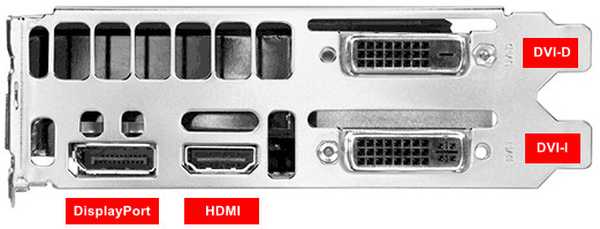
Za spajanje potrebni su vam kabeli s odgovarajućim utikačima i adapterima. Prijenosna računala su uglavnom opremljena zastarjelim DVI priključcima, pa su adapteri neophodni..
- AMD GPU-ovi s Eyefinity tehnologijom (linija ATI Radeon R8XX) podržavaju stvaranje jedinstvenog vizualnog prostora kada se kombiniraju 6 monitora opremljenih DisplayPortom. 2-5 zaslona se mogu povezati putem bilo kojeg slobodnog sučelja, ako DisplayPort nije dovoljan za sve;
- Nvidia podržava multi-monitor Surround / 3D Vision konfiguraciju za tri zaslona. Da biste ga implementirali, potrebna vam je video kartica s par grafičkih procesora ili dva ili tri akceleratora kombinirana u SLI.
Fizička povezanost s računalom i prijenosnim računalom
Da biste monitor / TV povezali s računalom, preporučuje se oba uređaja isključiti. Kablovi koji koriste utikače povezuju se s konektorima video kartica i monitora. Ako to nije moguće zbog razlike u sučeljima, koristite odgovarajući adapter, u ekstremnim slučajevima razdjelnik signala.
Obavezno zategnite pričvrsne vijke na starom DVI i VGA. Na uređaje dovedite napajanje zasebnim kabelom, onim koji ide do računala.

Uključite računalo i pričekajte da se operativni sustav dovrši. Oba se prikaza automatski prepoznaju. Ostaje samo konfigurirati shemu prema vašim potrebama.
Pratite postavku izlaznog slike
Kad uključite računalo s parom uređaja za prikaz grafičkih informacija, slika se duplicira. Ako zasloni imaju različite omjere i razlučivosti, svaki od njih ima svoj vlastiti izvorni skup. Rijetko se radni prostor proteže na dva monitora. Da biste odabrali način izlaza slike, pozovite projekcijsku ploču pomoću prečaca tipkovnice Win + P. Na ploči su četiri načina:
- Samo zaslon računala - drugi zaslon se ne koristi, to je prikladno za pripremu izlaza prezentacije na televizijskom zaslonu ili projektoru;
- Ponavljanje - slika se duplicira istovremeno na dva zaslona;
- Proširi - radni prostor se širi na dva zaslona, na jednom računalu ili prijenosnom računalu, drugi je nastavak prvog. Zapravo, ako postoje dva monitora iste veličine i omjera, u protivnom će biti neugodno;
- Samo drugo - glavni monitor nije uključen, slika se prikazuje samo na prvom.
Ponekad operativni sustav ne nađe drugi uređaj. U ovom slučaju:
1. Preko kontekstnog izbornika radne površine pozovite "Postavke zaslona".
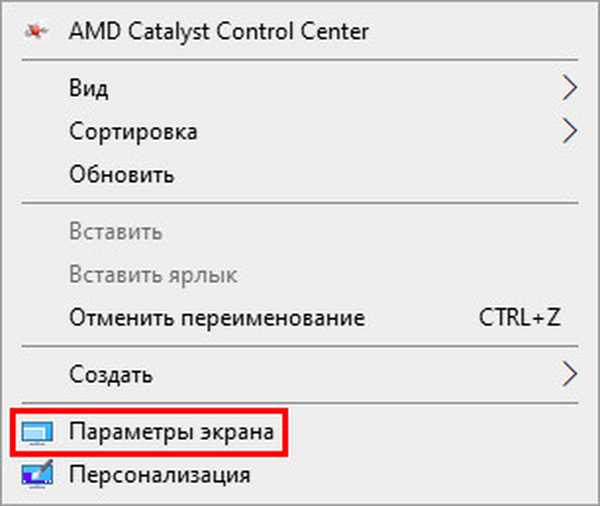
2. U donjem desnom prozoru kliknite "Otkrivanje". U većini slučajeva, ako je sve ispravno spojeno, zaslon se prepoznaje.
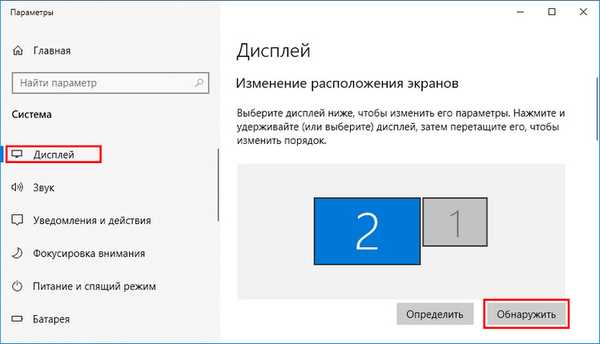
3. Ako se to ne dogodi, na popisu "Višestruki prikazi" odaberite "Isprobajte svejedno ..." s opcijom porta na koji je uređaj spojen na računalu..
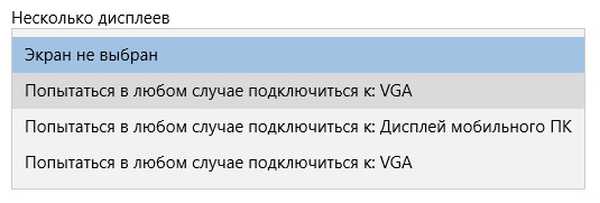
Da biste kontrolirali parametre zaslona sustava s više monitora, poput rezolucije, svjetline, orijentacije, kliknite na pravokutnik s brojem uređaja u odjeljku "Konfiguriraj svoj ...".
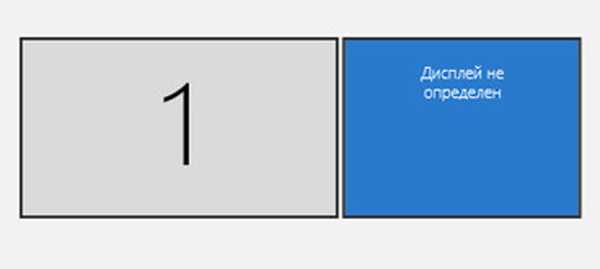
Postoji mnogo načina za spajanje dva monitora na jedno računalo, a drugi zaslon na prijenosno računalo. Windows automatski otkriva drugi uređaj i nudi odabrati jedan od četiri načina prikaza slike u sustavu s više zaslona.











